Meitu(メイツ)で今話題となっている機能「AIイラストメーカー(AI Art)」
AIイラストメーカー(AI Art)を使えば、人物や風景、ペットなど任意の写真を簡単にイラスト化することができます。
Twitterなどで流行っており、自撮り写真やペット、プラモデルなど、さまざまなものをイラスト化して投稿するユーザーが増えています。
この記事では、MeituのAIイラストメーカーの使い方とイラスト化できない時の対処法について解説します。
目次
Meituとは
Meitu(メイツ)とは、体型、肌、目、髪の毛、メイクアップなどの写真補正、フィルターやスタンプ、フレームなどの画像編集といったさまざまな加工機能に対応したカメラアプリです。
他にも便利な機能が盛り沢山。高画質化、次元カメラ、似顔絵アバターなどの便利ツールも搭載されています。また、写真の編集だけでなく、動画編集にも対応している多機能なアプリです。
本記事では、Meituアプリで注目されている機能のひとつである「AIイラストメーカー(AI Art)」について取り上げています。
AIイラストメーカー(AI Art)機能について
AIイラストメーカー(AI Art)は、選択した写真・画像をAIが自動でイラスト風に加工してくれる機能・ツールです。
1枚の写真からイラスト化した3つのパターンのイラストを自動生成します。生成したイラストは、スマホにダウンロードして保存可能。
無料で使える?
Meituの基本機能は、無料で利用することができます。また、AIイラストメーカー(AI Art)についても無料で使えます。
より快適にMeituを利用したい場合は、有料版の「meitu VIP」に加入することで、広告なしでアプリを使ったり、VIP専用の素材を利用したりすることができます。
meitu VIPに加入すると利用できる機能は下記の通りです。
- 広告なしで利用可能
- 1000以上のVIP素材が使い放題
- VIP専用のレタッチ機能
- VIP素材は毎週更新
| プラン\OS | iOS | Android |
| 12ヶ月(14日間無料トライアルあり) | 3800円 | 3600円 |
| 1ヶ月(7日間無料トライアルあり) | 800円 | 780円 |
※2022年12月1日時点の内容です。
Meituで写真をイラスト化できる「AIイラストメーカー(AI Art)」の使い方!
Meituの「AIイラストメーカー(AI Art)」機能を使って、写真をイラスト化する方法を紹介します。

※動作確認環境:Meituのアプリバージョン9.7.20、iPhone 14 Pro(iOS16.1.1)
<MeituのAIイラストメーカーの使い方>
- Meituアプリを開きます。
- 【AI Art】をタップします。
- 【今すぐ試す】をタップします。
- イラスト化したい写真を選択します。処理が開始するので、しばらくお待ちください。
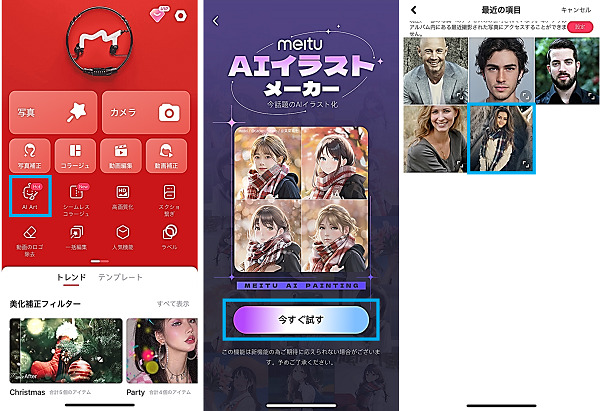
- イラストを選択します。
- 画像をダウンロードするには【保存】をタップします。動画にしたい場合は【動画生成】⇒エフェクトを選択して【動画を保存】をタップします。
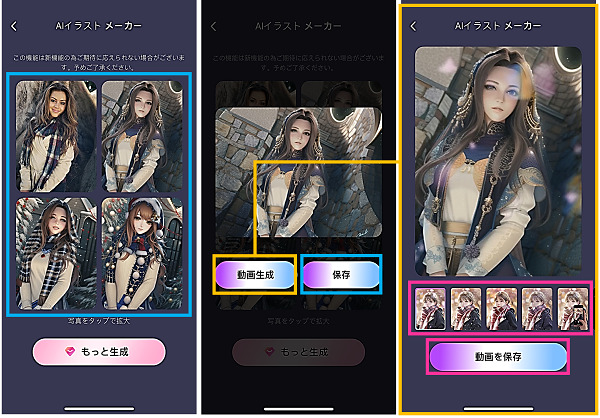
Meitu:AI Artが使えない、イラスト化できない原因と対処法
Meituでイラスト化できない場合は、下記の原因が考えられます。
<主な原因>
- Meituのバグ・不具合
- スマホのバグ・不具合
- Meitu側の障害
- 設定の問題
※動作確認環境:Meituのアプリバージョン iOS版Ver.9.7.10、Android版Ver.9.7.0.7、iPhone 14 Pro(iOS16.1.1)、Pixel 6a(Android13.0)
Meituを再起動する
Meituの動作が不安定になっているなど、一時的にアプリそのものが不具合を起こすことがあります。
このようなに、Meituアプリの不具合が疑われる場合は、アプリの再起動を試してみましょう。
<iPhone:Meituを再起動する方法>
- 画面下から上向きにスワイプして、指を離さずに止めます。Appスイッチャー(マルチタスク画面)が表示されたら指を離します。
- 【Meituのアプリプレビュー】を上向きにスワイプします。
- ホーム画面に戻して【Meitu】をタップします。
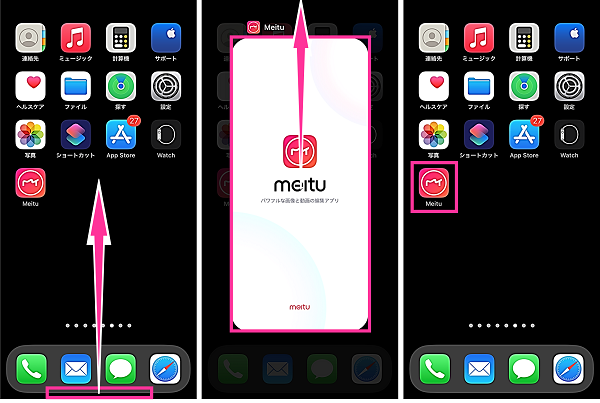
<Android:Meituを再起動する方法>
- 画面下から上向きにスワイプして指を離さずに止めます。マルチタスク画面が表示されたら指を離します。(※機種やホーム設定によっては【マルチタスクボタン】をタップ)
- 【Meituのアプリプレビュー】を上向きにスワイプします。
- ホームやアプリ一覧の画面にある【Meitu】をタップします。
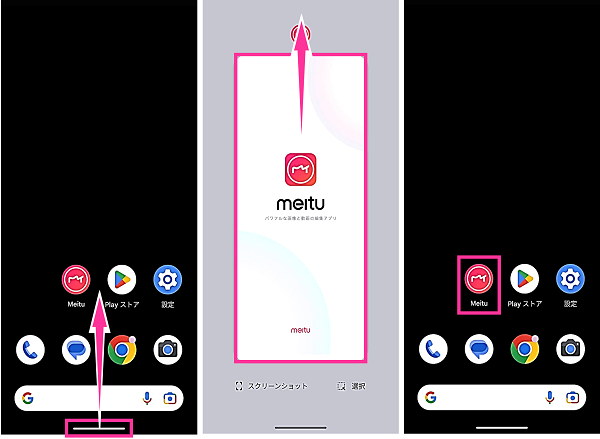
Meituをアップデートする
インストールしているMeituのアプリバージョンにバグ・不具合があり、AI Art機能が使えなくなっていることも考えられます。
アップデートができる場合は、最新バージョンにアップデートして改善されるか確認してみましょう。
<iPhone:Meituをアップデートする方法>
- App Storeを開きます。
- 右下の【検索】をタップし、入力フォームに「Meitu」と入力して検索します。

- 【Meitu】をタップします。
- アップデート内容に問題なければ【アップデート】をタップします。
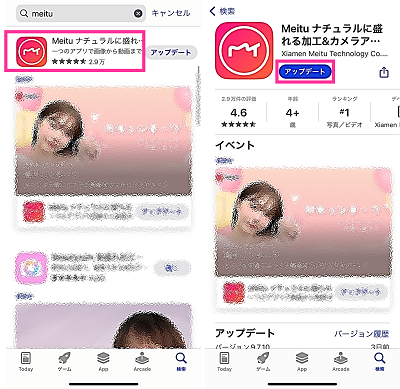
<Android:Meituをアップデートする方法>
- 【Meitu】のアイコンを長押しします。
- 【ⓘ(アプリ情報)】をタップします。
- 下の方にある【アプリの詳細】をタップします。
- アップデート内容に問題なければ【更新】をタップします。
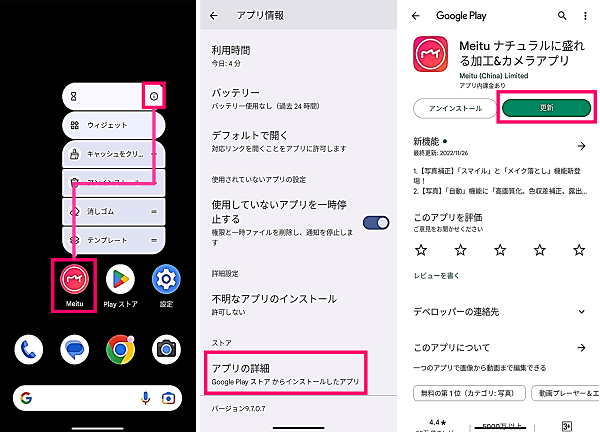
写真のアクセス権を許可する
Meituアプリで写真を選択できない場合、写真へのアクセスを許可していない可能性があります。
イラスト化したい写真へのアクセスを許可できているか確認してみましょう。
<iPhoneの場合>
- 設定アプリを開きます。
- 「meitu」を検索して、選択します。
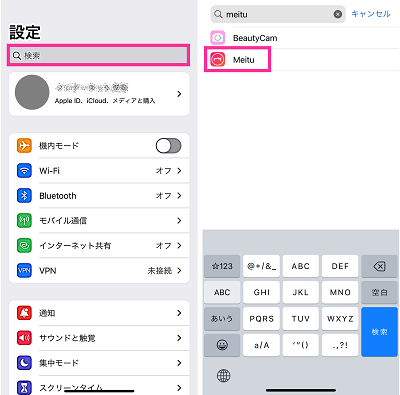
- 【写真】をタップします。
- 【選択した写真】をタップして、イラスト化したい写真を選択して【完了】をタップします。または【すべての写真】をタップします。
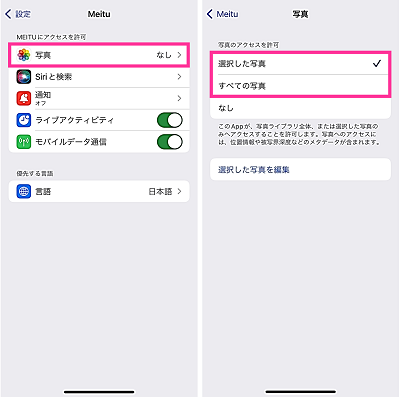
<Androidの場合>
- 【Meitu】を長押しします。
- 【ⓘ(アプリ情報)】をタップします。
- 【権限】をタップします。
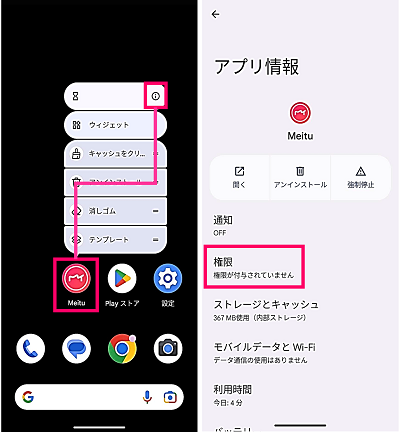
- 【写真と動画】をタップします。
- 【許可】をタップします。
- 「音楽ファイルや音声ファイルへのアクセスも許可されます」の画面が表示されるので【確認】をタップします。
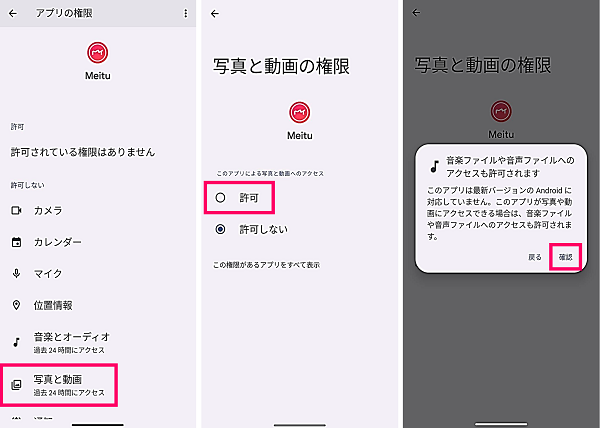
通信状態を改善する
AIイラストメーカーを使用するにはインターネットに接続するため、スマホが通信できない状態、あるいは通信が不安定な状態の場合は、イラスト化の処理に時間がかかったり、エラーになったりする事があります。
通信状態が悪い場合は、通信状態を改善してから、イラスト化できるか試してみましょう。
通信状態を改善するには、主に下記の方法があります。
- 良好な回線に切り替える
- 電波が強い場所に移動する
- スマホを再起動する
- Wi-Fiルーター・モデムを再起動する
スマホを再起動する
スマホ本体で発生しているバグ・不具合が影響し、Meituアプリが不具合を起こしている可能性があります。
一時的に発生している不具合であれば、スマホの再起動で改善する場合があります。
<iPhoneを再起動する方法>
- 【サイドボタン】と【音量を上げるボタン(または、音量を下げるボタン)】を同時に長押します。(※ホームボタン搭載のiPhoneは【電源ボタン】のみを長押し)
- 【電源のアイコン】を右端までスライドします。
- 電源が切れたことを確認できたら【サイドボタン】を長押します。

<Androidを再起動する方法>
- 【電源ボタン】と【音量を上げるボタン】を同時に押します。(※【電源ボタン】を長押しの機種もあり)
- 【再起動】をタップします。

しばらく時間を置いてから利用する
他の対処法を試してもイラスト化ができない場合は、しばらく時間を置くだけで解消される場合があります。
例えば、サーバーダウンやシステム障害など、Meitu側に問題があるケースです。このような場合は、ユーザー側で何かしたところで問題を解決できることが少なく、復旧するまでしばらく待つ必要があります。
急ぎでない場合は、しばらく時間をおいてから再度お試しください。他のユーザーの不具合状況を調べるのもおすすめです。

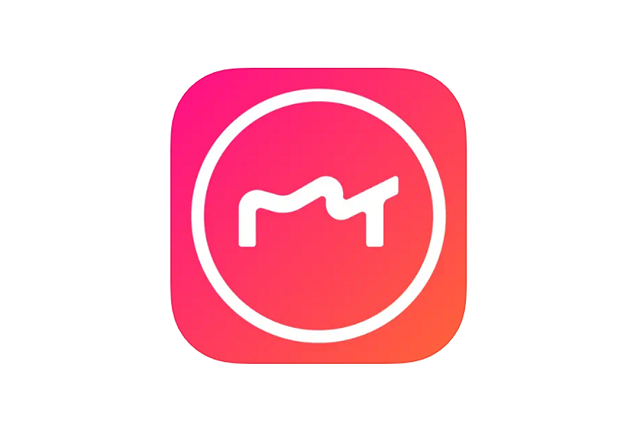

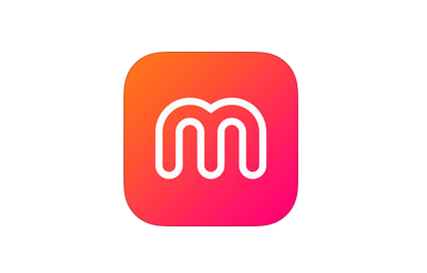
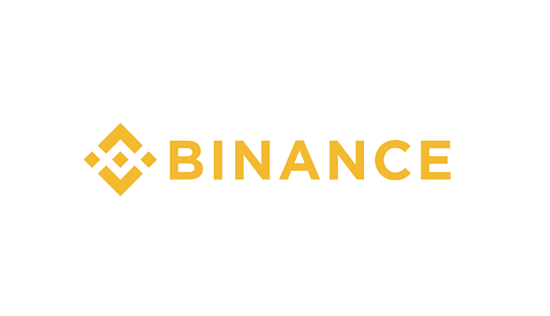




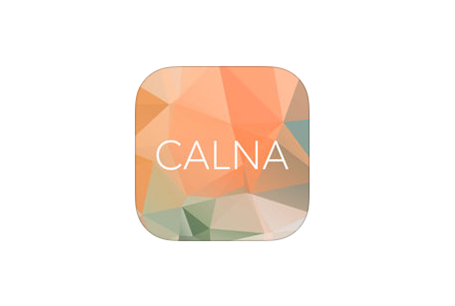





コメントを残す